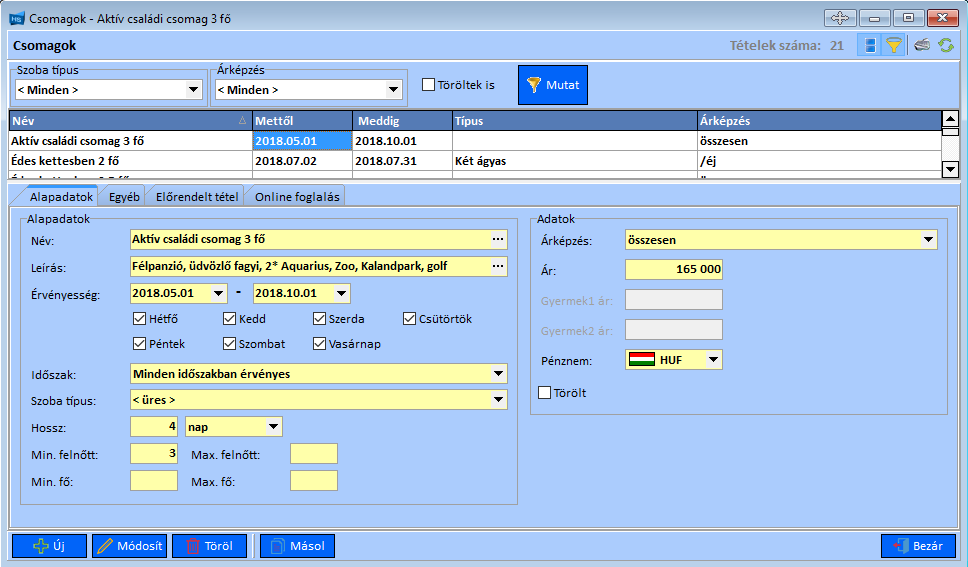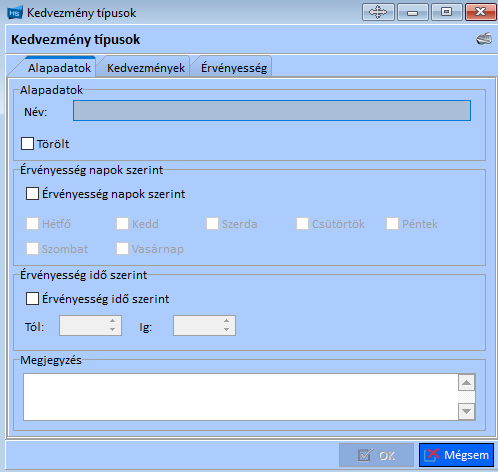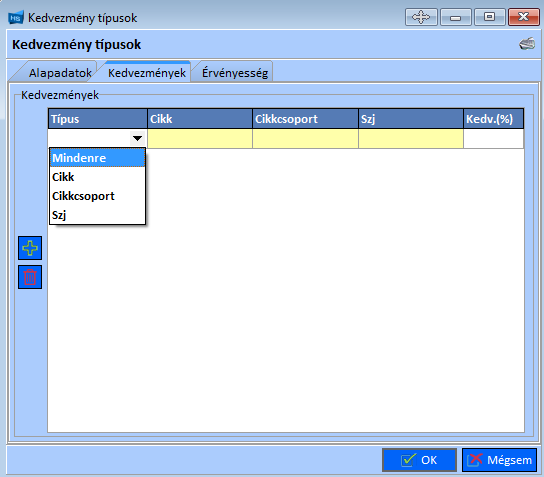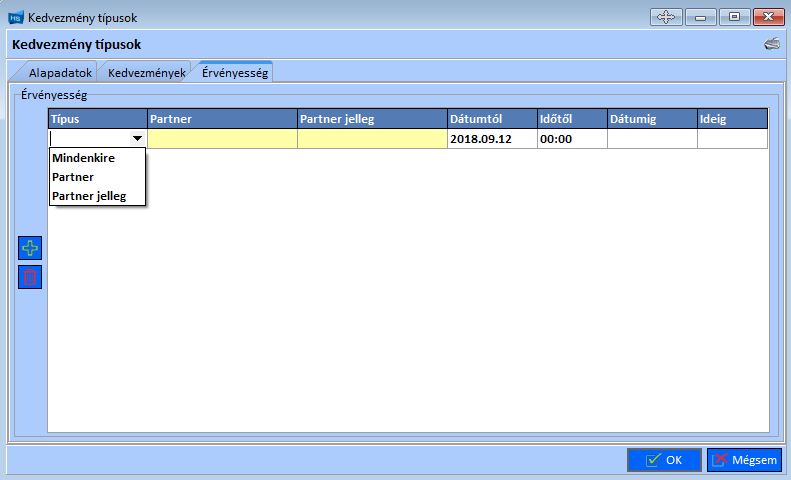Hotelsystem/Kedvezmény megadása
Kedvezmény megadása a következő ablakokban állíthatók be:
- Árlista,
- Csomagok,
- Foglalás,
- Partner.
Tartalomjegyzék
Árlista ablaka:
Törzsadatok/Szobák, árak és csomagok/Árlista… menüpont megnyitásakor az Árlista ablak jelenik meg. Ezen a felületen két adatlap van az Alapadatok, Egyéb.
Az Árlista tagjainak adatait az Alapadatok adatlapon lehet rögzíteni.
Egyéb fület megnyitva az árlista táblázatában kiválasztott elemhez Megjegyzés, illetve Kalkuláció rögzíthető. A Kalkulációt akkor érdemes beállítani, ha az Árlistában szerepel olyan tag, mely árához képest az új ár százalékosan beállítható. Pl.: Kalkuláció: -5% Alap ár, ez azt jelenti, hogy az új ár az Alap árhoz képest 5% - kal alacsonyabb.
Csomagok ablaka:
Törzsadatok/Szobák, árak és csomagok/Csomagok… menüpont megnyitásakor a Csomagok ablak jelenik meg. Ez az ablak szűrési feltételekkel, táblázattal és négy adatlappal rendelkezik. Az Alapadatok adatlap felületén beállítható
- a csomag Neve,
- Leírása: milyen szolgáltatásokat tartalmaz az adott csomag,
- Érvényessége: mettől - meddig vehető igénybe ez a csomag, továbbá azt is meg lehet adni, hogy a dátumintervallumon belül a hét mely napjain lehet választani az adott csomagot,
- Szoba típusa: melyik Szoba típushoz rendelhető,
- Hossza: a foglalás napjainak száma,
- Min., Max. felnőtt, illetve Min., Max. fő száma: minimum, maximum létszám megadása,
- Árképzése: /éj, /felnőtt, /felnőtt/éj, /fő, /fő/éj, összesen,
- Ára,
- Gyermek 1 ára,
- Gyermek 2 ára,
- Pénzneme.
Az Előrendelt tétel adatlap felületén az adott csomaghoz tartozó szolgáltatások állíthatók be az Új, vagy Módosít gomb megnyomásával.
Az itt megjelenő táblázatban beállíthatók a következő adatok:
- Cikk,
- Név,
- Terhelési időszak: Érkezés - és Távozás napján,
- Időszak: Minden időszakban érvényes, Alapértelmezett időszak, Főszezon,
- Mennyiség,
- Előrendelt típus: /éj, /felnőtt, /felnőtt/éj, /fő, /fő/éj, /gyermek, /gyermek/éj, /gyermek1, /gyermek1/éj, /gyermek2, /gyermek2/éj, darab,
- Típus: Árban foglalt, Kötelező, Opcionális,
- Egységár,
- Pénznem,
- Leírás,
- Sorrend.
Foglalások ablaka:
Munka/Foglalások… menüpont megnyitásakor a Foglalások ablak jelenik meg, a beállított szűrési feltételeknek eleget tevő foglalásokat jeleníti meg táblázatos formában.
Ezen a felületen az Új gombra nyomva új foglalás rögzíthető az előugró Foglalások ablakban.
Ha a táblázatban a felhasználó kijelöl egy már létező foglalást, és megnyomja a Módosít gombot, akkor az eddig az adott foglaláshoz rögzített adatok jelennek meg az előugró Foglalások ablakban.
A Foglalások ablak hat adatlapból áll.
A Foglalások ablak második adatlapja a Foglalás ár adatlap, ahol be lehet tölteni a foglalási árat többféleképpen:
- Az Alapadatok adatlap kitöltése után megnyomva az OK gombot a Foglalási ár adatlapot kitölti a program az adott szobára, vagy szobákra a Szoba típus ablakban rögzített árak alapján.
- Az Alapadatok adatlap kitöltése teljes, tehát az Árlista is ki van választva, akkor a Foglalási ár adatlapot megnyitva látható, hogy kitöltött a program által az adott szobára, vagy szobákra a Szoba típus ablakban rögzített árak alapján.
- Ha egyedi árat kell rögzíteni az adott szobához, akkor az Alapadatok adatlap teljes kitöltése után a Foglalási ár adatlapon a Bruttó/éj cellájába felül kell írni az árat az új árra,
- Ha egyedi árat kell rögzíteni az adott szobához, akkor az Alapadatok adatlap kitöltésénél az Árlista mezője maradjon kitöltetlenül, majd utána a Foglalási ár adatlapon a táblázat melletti + gomb megnyomásával megjelenő sorba ki kell tölteni a Bruttó/éj celláját.
Az Egyedi ár értéke:
- Igen, ha a Bruttó/éj értéke eltér az Árlista értékétől,
- Nem, ha a Bruttó/éj értéke megegyezik az Árlista értékével.
Az adatlap táblázatában annyi sor van - alapból 1 -, hogy a teljes foglalás minden napjára legyen pontosan 1 ár.
Foglalás ár újra töltésé gombot, akkor kell megnyomni, ha az egyedi árat az Árlistában szereplő árra szeretné visszaállítani.
A Foglalási ár adatlap részletesebb leírása a link aktiválásával megtekinthető.
Foglalás időszakában a szobaára részben rögzített, részben egyedi
Egy vendég 3 személy részére foglal 1 Háromágyas szobát, 4 éjszakára. A Foglalásár módosítva van úgy, hogy az első 2 éjszaka az eredetileg ehhez a szobatípushoz rögzített árat kapja, a második 2 éjszakára pedig egyedi ár van beírva.
{{#ev:youtube|https://youtu.be/li47vrtnHqY}}
A Foglalások ablak negyedik adatlapja a Terhelés adatlap. Az adott foglaláshoz már beterhelt tételek táblázata.
A Terhelés adatlapban megjelenik:
- a Szállásdíj,
- az Idegenforgalmi adó,
- az adott szobatípushoz tartozó tételek: Törzsadatok/Szobák, árak és csomagok/Szoba típusok és árak…/Szoba típus/Előrendelt tétel,
- az adott csomaghoz (, ha van) tartozó tételek: Törzsadatok/Szobák, árak és csomagok/Csomagok…/Előrendelt tétel,
- a manuálisan hozzáadott tételek.
A fenti tételek úgy jelennek meg a Terhelés adatlapban, ha a Terhelés sablon adatlapjában az Előterhelés gombot megnyomja, vagy napi záráskor, illetve a manuálisan hozzáadott tételek a táblázat bal oldalán levő + gomb megnyomásával.
Az ablak, szerkesztő módban az Éttermi összesítő gomb helyett a Kedvezmény + szövegmező + % jelenik meg. A szövegmezőben a kedvezmény mérőszáma rögzíthető. Pl.: Kedvezmény 5 %. A % jelre nyomva az összes tételre 5 %-os kedvezményt számít a program.
A manuális tétel felvitelekor a Kedv.%-hoz tartozó cellában rögzíthető a kedvezmény mértéke.
A Terhelés adatlap részletesebb leírása a link aktiválásával megtekinthető.
Partnerek ablak:
Törzsadatok/Partnerek… menüpont megnyitásakor a Partnerek ablak jelenik meg. Ez az ablak, szűrési feltételekkel, táblázattal és nyolc adatlappal rendelkezik.
Az adatlapok közül a negyedik a Kedvezmény adatlapja. Itt lehet a kiválasztott Partnerhez Kedvezmény típust rendelni.
A Kedvezmény adatlap táblázatos formában jelenik meg. Táblázat fejlécei:
- Kedvezmény típus: a legördülő listában a Kedvezmény típusok/Alapadatok adatlap Név mezőjébe rögzített szöveg jelenik meg,
- Dátumtól,
- Időtől,
- Dátumig,
- Ideig.
A táblázat új sorának létrehozásához a táblázat bal oldali + gombjára kell nyomni.
A táblázat kijelölt sorának törléséhez a táblázat bal oldali ’kuka’ gombjára kell nyomni.
Új kedvezmény típus létrehozása:
A táblázat új kedvezmény típus létrehozásához a táblázat bal oldali % gombjára kell nyomni, ekkor a Kedvezmény típusok ablak jelenik meg. Ez az ablak három adatlapból áll:
- Alapadatok,
- Kedvezmények,
- Érvényesség.
Alapadatok adatlap:
Alapadatok adatlap űrlap formában jelenik meg.
Az adatlapon a következőket lehet rögzíteni:
- Alapadatok panel adatai:
- Név,
- Törölt: adott elem törölt státuszra való állítása (logikai törlés) jelölőnégyzet kipipálásával,
- Érvényesség napok szerint panel adatai:
- a megfelelő jelölőnégyzet kipipálásával itt lehet beállítani, hogy a kedvezmény mely napokra érvényes,
- Érvényesség idő szerint panel adatai:
- itt lehet beállítani, hogy hány órától, hány óráig legyen érvényes a kedvezmény,
- Megjegyzés.
Kedvezmények adatlap:
Kedvezmények adatlap táblázatának fejlécei:
- Típus: Mindenre, Cikk, Cikkcsoport, Szj, Kedv.(%),
- Cikk,
- Cikkcsoport,
- Szj,
- Kedv.(%).
A táblázat új sorának létrehozásához a táblázat melletti + gombjára kell nyomni.
A táblázat kijelölt sorának törléséhez a táblázat melletti kuka gombjára kell nyomni.
Érvényesség adatlap:
Érvényesség adatlap táblázatának fejlécei:
- Típus: Mindenkire, Partner, Partner jelleg,
- Partner,
- Partner jelleg,
- Dátumtól,
- Időtől,
- Dátumig,
- Ideig.
A táblázat új sorának létrehozásához a táblázat melletti + gombjára kell nyomni.
A táblázat kijelölt sorának törléséhez a táblázat melletti ’kuka’ gombjára kell nyomni.